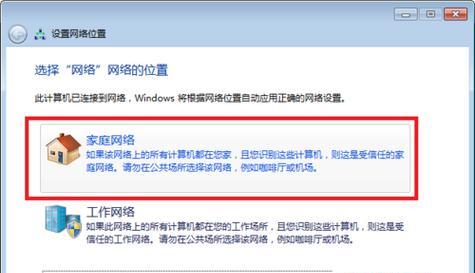在使用Win7旗舰版操作系统时,有时候我们会因为各种原因而忘记了开机密码,这时候我们应该如何解决呢?本文将为大家介绍一种简单有效的解决方法,并详细说明每个步骤的操作。
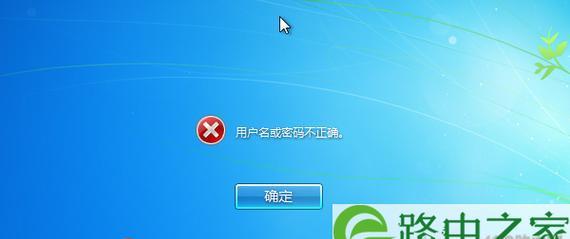
备份重要文件和数据
在进行任何操作之前,我们首先要做的是备份重要的文件和数据。因为重置密码可能会导致文件丢失,所以在开始操作之前,务必先将重要的文件和数据备份到其他存储设备中。
准备安装盘或系统修复工具
为了重置密码,我们需要准备一个Windows7安装盘或者系统修复工具。如果没有安装盘,可以在其他电脑上制作一个系统修复工具,并将其拷贝到U盘中备用。
设置BIOS启动项
将准备好的安装盘或系统修复工具插入电脑,然后重启电脑。在开机过程中按下相应的快捷键(通常是F2或Delete键)进入BIOS设置界面,将启动项调整为首先从光驱或U盘启动。
选择“修复计算机”选项
重启电脑后,会出现Windows安装界面,选择“修复计算机”选项进入系统修复环境。
选择“命令提示符”选项
在系统修复环境中,选择“命令提示符”选项,进入命令行界面。
替换Utilman.exe文件
在命令行界面中,输入以下命令:C:cdWindows\System32renUtilman.exeUtilman.exe.bakcopycmd.exeUtilman.exe
这个命令将会替换掉系统中的Utilman.exe文件。
重启电脑
输入完命令后,退出命令行界面,然后重启电脑。在登录界面点击左下角的“轻松访问”,会弹出命令提示符窗口。
重置密码
在命令提示符窗口中,输入以下命令:netuser用户名新密码
将“用户名”替换为你想要重置密码的用户账户名称,将“新密码”替换为你想要设置的新密码。
关闭命令提示符窗口
输入完命令后,关闭命令提示符窗口,并重新启动电脑。
恢复Utilman.exe文件
在重新登录系统后,我们需要恢复Utilman.exe文件。同样进入命令提示符界面,输入以下命令:C:cdWindows\System32renUtilman.exe.cmdUtilman.execopyUtilman.exe.bakUtilman.exe
这个命令将会恢复原来的Utilman.exe文件。
还原BIOS设置
重启电脑后,在BIOS设置界面将启动项调整为原来的设置,保存并退出。
重新登录系统
重新启动电脑后,使用刚才重置的密码登录系统。密码应该已经被成功重置了。
重新设置密码提示问题(可选)
为了避免忘记密码再次发生,我们可以在重新登录系统后设置一个密码提示问题。这样,当我们忘记密码时,可以通过提示问题来找回密码。
导入备份的文件和数据
重新登录系统后,将之前备份的重要文件和数据导入到电脑中。
通过以上步骤,我们可以成功解决忘记Win7旗舰版开机密码的问题。重置密码虽然有一些繁琐的步骤,但只要按照上述步骤操作,就能够很快地恢复访问系统,并且不会对原有文件和数据造成任何损失。
Win7旗舰版忘记开机密码怎么办
Win7旗舰版是一款广受欢迎的操作系统,但有时我们可能会忘记开机密码,导致无法正常登录系统。本文将为您介绍一些解决方案和操作步骤,帮助您解决这个问题。
1.BIOS设置重置
使用BIOS设置重置的方法可以清除计算机的BIOS设置,并将计算机恢复到出厂默认状态。方法是在计算机开机时按下特定的按键,进入BIOS设置界面,找到重置选项并执行。注意:这种方法会清除所有BIOS设置,包括启动顺序等。
2.使用Windows安全模式
通过在开机时按下F8键进入Windows安全模式,可以以管理员身份登录系统。在安全模式下,您可以更改或删除忘记的用户密码。
3.使用Windows安全启动
类似于安全模式,Windows安全启动是一种启动选项,可以在启动时加载最小限度的驱动程序和系统服务。您可以尝试在安全启动模式下重置密码。
4.使用重置磁盘
如果您曾经创建了重置磁盘,您可以使用该磁盘来重置忘记的密码。在登录屏幕上点击“重置密码”选项,然后按照向导的指示进行操作即可。
5.使用密码重置工具
有一些第三方软件可以帮助您重置Windows密码,如Ophcrack、WindowsPasswordKey等。您可以下载并使用这些工具来解决忘记密码的问题。
6.使用命令提示符重置密码
在Windows安全模式下,您可以打开命令提示符,并输入一些命令来重置密码。具体操作请参考相关教程和指南。
7.远程桌面重置密码
如果您之前设置了远程桌面,并且有另一台可以访问该计算机的设备,您可以尝试使用远程桌面连接到该计算机,并在远程设备上更改密码。
8.使用系统恢复选项
Win7旗舰版提供了系统恢复选项,可以还原计算机到以前的状态。您可以尝试使用该选项来解决密码问题。
9.找回密码提示
在登录屏幕上点击“重置密码”选项后,可能会显示之前设置的密码提示。如果您记得该提示,您可以根据提示来还原密码。
10.寻求专业帮助
如果以上方法都没有成功解决问题,您可以寻求专业技术人员的帮助。他们可以使用更高级的方法来重置密码或恢复系统。
11.预防措施
为了避免再次忘记密码,建议您定期备份重要数据,并创建一个密码提示。确保您的密码强度足够高,并不要轻易告诉他人您的密码。
12.避免使用相同的密码
在使用多个在线账户时,避免使用相同的密码。这样一旦忘记一个密码,其他账户仍然可以正常使用。
13.使用密码管理工具
使用密码管理工具可以帮助您创建和管理强密码,并避免忘记密码的情况发生。
14.定期更改密码
定期更改密码是一个良好的习惯,可以增加账户的安全性,并且避免长期忘记密码的情况。
15.
忘记Win7旗舰版开机密码可能会给我们带来困扰,但通过BIOS设置重置、使用安全模式或安全启动、重置磁盘、密码重置工具等多种方法,我们可以很容易地解决这个问题。定期更改密码和使用密码管理工具等预防措施也是非常重要的。希望本文提供的方法和建议能帮助您重新获得对计算机的访问权限。